Habituellement, des applications antivirus et anti logiciels malveillants (comme spyhunter ) éliminent les processus malveillants automatiquement une fois détectés. C’est une façon préférable, car ces outils savent comment reconnaître précisément ces processus. Cependant, dans certaines circonstances, les processus doivent être éliminés avant de lancer une analyse:
- Vous voulez supprimer le logiciel malveillant manuellement;
- Les processus du logiciel malveillants bloquent les possibilités de suppression ou la mise à jour des bases de données;
- Vous ne pouvez pas télécharger des outils anti logiciels malveillants;
- Des outils anti logiciels malveillants n’ont pas encore la version particulière du parasite dans la base de données et ne peuvent pas le détecter.
Il est important de savoir qu’il est cette première étape primordiale arrêtera les symptômes pour ce redémarrage uniquement, vous devrez procéder aux étapes de suppression pour nettoyer complètement le PC.
Au cas où vous n’arrivez pas à lancer spyhunter ou tout autre programme, essayez d’abord de faire un clic droit dessus et d’exécuter en tant qu’administrateur (sur windows 7 ou Vista).
Utiliser le mode sans échec
La plupart des processus malveillants sont inactifs lorsque le PC travaille en mode sans échec avec mise en réseau. Pour atteindre le mode sans échec avec mise en réseau, faites ce qui suit:
- Redémarrez;
- Appuyez rapidement sur F8 (vous pouvez appuyer sur F8 une paire de fois);
- Choisissez le Mode sans échec avec mise en réseau (de préférence) ou le mode sans échec à partir du menu;
- En cas de succès, vous ne devriez pas voir les alertes qui vous dérangent en mode normal, continuez aux prochaines étapes de la suppression du logiciel malveillant.
Cela ne fonctionnera pas si un processus malveillant est lancé à l’aide de ports, master boot record ou (en mode sans échec avec mise en réseau) lancé avec un navigateur. Le mode sans échec pourra également être désactivé.
Eliminer des processus en utilisant le gestionnaire de tâches
Le bénéfice de l’utilisation du gestionnaire de tâches est que vous n’avez pas besoin de téléchargez quoi que ce soit.
Le gestionnaire de tâches est présent dans tous les ordinateurs Windows, cependant il peut être désactivé et ne fournir qu’un moindre contrôle.
- Ouvrez le gestionnaire de tâches en appuyant à la fois sur ctrl+shift+esc ouen appuyant ctrl+alt+del et choisissez à partir du menu. Pour un meilleur résultat, essayez de le faire juste après la connexion à Windows, pendant que les autres processus chargent encore.
- Si cela échoue, allez dans Démarrer->Exécuter et tapez taskmgr.
- Si cela échoue, allez dans C:WindowsSystem32, copiez taskmgr et renommez-le par 1.scr , 1.com ou un autre nom au hasard. Lancez ce fichier. Vous pouvez essayer de faire un clic droit dessus et de choisir Exécuter en tant qu’administrateur sur Windows Vista ou Windows 7.
- Choisissez le processus TAB, choisissez de voir les processus de tous les utilisateurs (optionnel).
- Choisissez les processus malveillants de la liste, cliquez droit dessus.
- Appuyez sur Terminer le processus.
- Dans les arrêts effectifs de processus malveillants les alertes devraient disparaître et vous pouvez continuez avec les prochaines étapes de la suppression du logiciel malveillant.
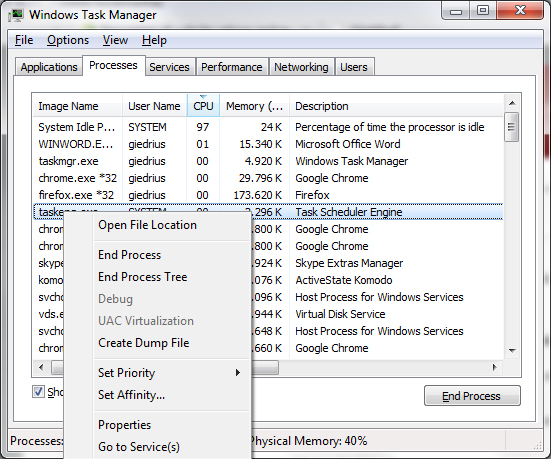
Parfois, le gestionnaire de tâches est désactivé par le logiciel malveillant. Une solution de secours serait d’aller dans C:WindowsSystem32, Faites une copie de taskmgr.exe et renommez-le 1.exe ou iexplore.exe . Lancez le fichier.
Si vous recevez un message à propos du gestionnaire de tâches désactivé par la politique du groupe, lisez ce guide sur réactiver le gestionnaire de tâches.
Eliminer les processus en utilisant l’explorateur de processus
L’explorateur de processus fournit plus d’informations sur comment les processus ont été lancés. Il n’est également pas bloqué avec le Gestionnaire de tâches. Si l’exécution est bloquée, essayez de le sauvegarder en tant que 1.scr, 1.com ou iexplore.exe avant l’exécution.
- Téléchargez l’explorateur de processus à partir de là : https://download.sysinternals.com/files/ProcessExplorer.zip etdézippez.
- Lancez l’explorateur de processus (procexp.exe ).
- Sélectionnez le processus malveillant et appuyez sur SUPPR.
- Dans les arrêts de processus malveillants concluants, les alertes devraient disparaître et vous pouvez continuez avec les prochaines étapes de suppression du logiciel malveillant.
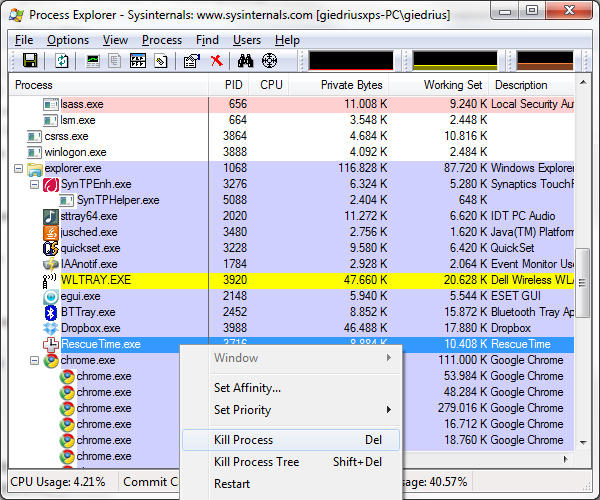
Eliminer les processus malveillants en utilisant taskkill
Taskkill est un outil de ligne de commande disponible sur les appareils windows. Cet outil fonctionnera lorsque le nom du processus malveillant sera connu et que le gestionnaire de tâches sera désactivé.
- Pour utiliser task kill, lancez-le en allant dans Démarrer->exécuter.
- Puis entrez taskkill /f /im [malwareprocessname].
- Appuyez sur entrée.
Cette approche fonctionne très bien contre les escrocs utilisant le même nom de processus et certains chevaux de Troie.
Utiliser des suppresseurs automatiques de logiciels malveillants gratuits crée dans les programmes anti logiciels malveillants
Certains installateurs de programmes anti logiciels malveillants comme SpyHunter et Stopzilla éliminent automatiquement tous les processus suspects durant l’installation. C’est une approche agressive, pas tellement différente de rkills. Cependant, cela fonctionne vraiment bien contre certains escrocs qui empêchent l’exécution et s’installent.
Eliminer les processus malveillants en utilisant RKILL
Rkill est une utilité pratique du propriétaire de bleepingcomputer.com . Il élimine tous les processus qui sont exécutés à partir du fichier de l’utilisateur (où la plupart des logiciels malveillants résident) et dans quelques autres emplacements. Il n’arrêtera pas tous les processus malveillants ou ne les supprimera d’ailleurs. Il peut être téléchargé à partir de http://download.bleepingcomputer.com/grinler/rkill.com.
- Téléchargez rkill.
- Exécutez Rkill, ouvrez le registre enregistré et voyez quels processus ont été stoppés.
- Dans les arrêts de processus malveillants concluants, les alertes devraient disparaître et vous pouvez continuer vers les prochaines étapes de la suppression du logiciel malveillant.
Le mauvais côté de cette approche est qu’il peut laisser des processus à partir des emplacements du système windows ou des programmes fichiers actifs même s’ils sont malveillants.
Et après?
Des arrêts de processus concluants auront pour résultat la disparition des alertes, publicités et autres symptômes du logiciel malveillant pour ce redémarrage seulement. Après que vous ayez redémarré, le système revient à son état avant l’élimination du processus, donc ne redémarrez pas votre PC avant d’avoir complètement nettoyé votre PC complètement ou du moins explicitement requis dans d’autres guides.
Si vous avez échoué l’installation et l’exécution d’outils anti logiciels malveillants avant d’éliminer les processus ou s’ils ont plantés, maintenant c’est le moment parfait pour essayer à nouveau. Ils peuvent également détecter les processus que vous avez manqué. N’oubliez pas cependant de les mettre à jour! spyhunter pourrait aider à identifier les fichiers, dlls et les données de registre que vous devez supprimer ou modifier dans les prochaines étapes. Les infections ne sont pas parties, elles sont juste désactivées pour cette session. Si vous ne pouvez pas vous connecter aux sites internet, effectuez ce guide pour empêcher les redirections et les problèmes de connexion internet, juste ne redémarrez pas pendant le processus.
La prochaine étape logique est de désenregistrer les DLL malveillants et de réparer le système de démarrage. Cela doit être fait avant de supprimer les fichiers infectés car cela peut endommager certaines fonctions du systèmes dont les parasites malveillants ont pris possession.
REMARQUE
Nous recommandons de commenter et de poser des questions sur un parasite particulier qui vous pose problème. Ces instructions sont générales, il peut y avoir des astuces spécifiques pour une forme particulière de logiciel malveillant.
Origine: https://www.2-viruses.com/how-to-kill-malicious-processes
Lire "Comment éliminer des processus malveillants" dans d'autres langues
- How to kill malicious processes (en)
- Kaip sustabdyti kenksmingus procesus? (lt)
- Hoe u schadelijke processen kunt beëindigen (nl)
- Hur man dödar skadliga processer (se)
- How to kill malicious processes (dk)
- Wie Man Betrügerische Prozesse beendet (de)
- Cómo finalizar el proceso malicioso (es)
- How to kill malicious processes (it)
- How to kill malicious processes (jp)
- How to kill malicious processes (pt)
- 악성 프로세스 종료 방법 (kr)


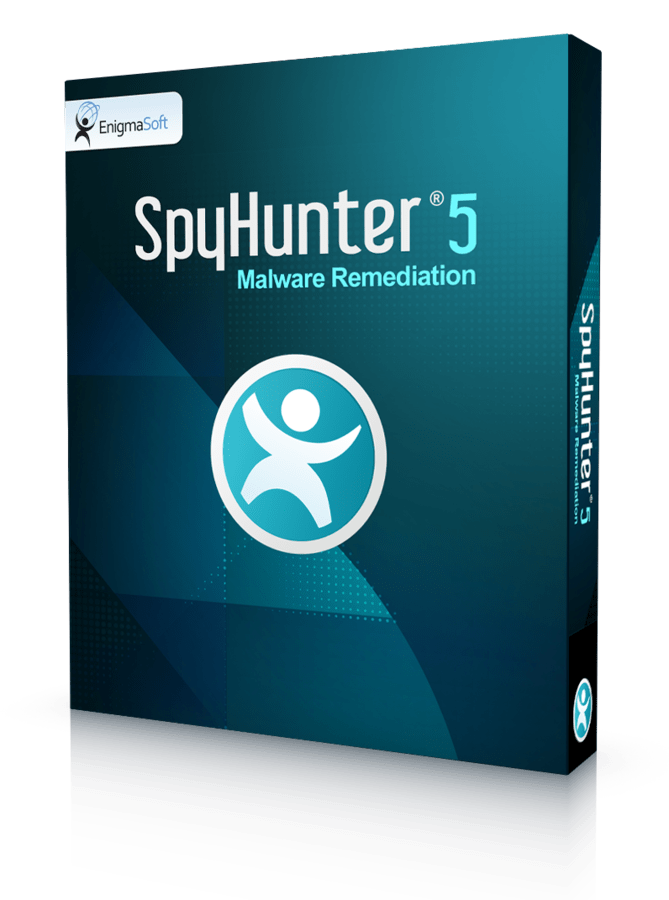
Bonjour,
Sur le portable win 10 un cercle qui se transforme en carré alternativement dans la barre de tache, oscillant de gauche à droite, et activant et désactivant les différents menus et logiciels de maniéré assez rapide, m’empêche d’utilise mon portable. Je suis épuisé d’installer différent logiciel XXL qui ne sont inefficace. Même Morton n’est pas venu à cette fin. Alors si un internaute a pitié de ma détresse et apporte de l’ eau à mon moulin, je le glorifierai de louange Encore merci